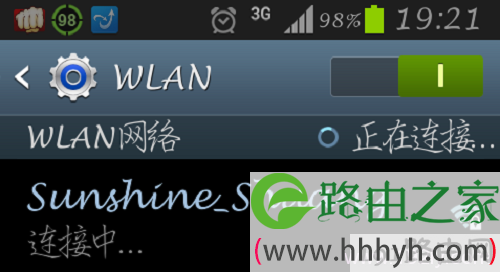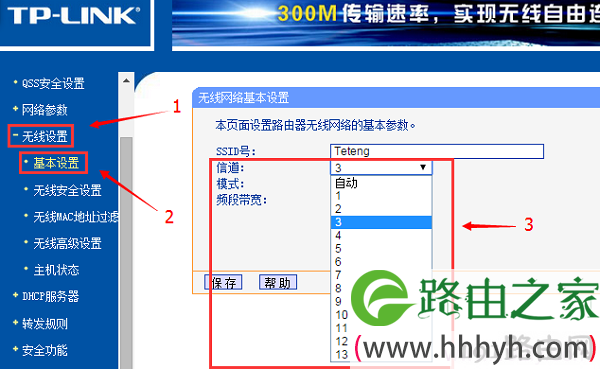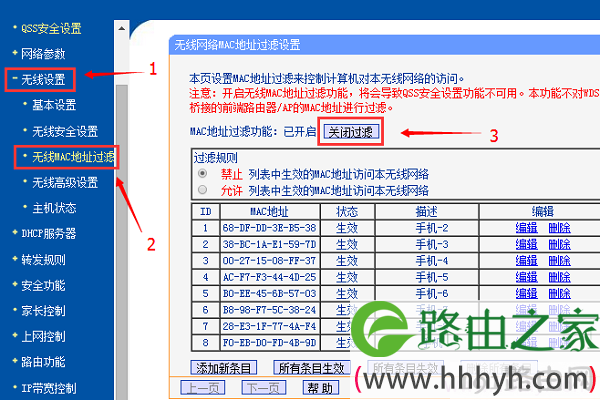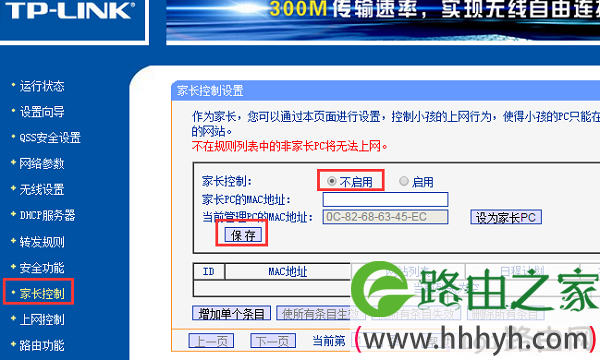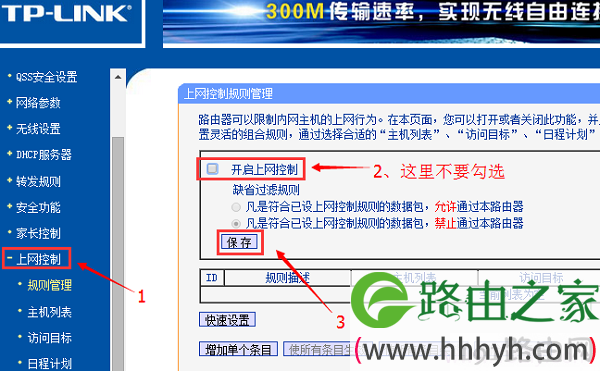【WiFi之家网】手机连不上wifi是怎么回事?图文教程,详细信息请阅读下文!
网友提问:手机连不上wifi是怎么回事?手机可以搜索到路由器上的wifi信号,但是连接不上;请问这是怎么回事?有什么办法可以解决?(PS:如果是搜索不到wifi信号,这种情况的解决办法,请点击阅读文章:手机搜索不到wifi信号怎么办? )
优质回答:如果手机可以搜索到路由器上的无线wifi信号但连接不上,这种情况的原因比较多,需要具体分析才能有解决办法,下面本文进行详细的介绍。
一、判断问题
1、如果所有的手机、笔记本电脑、平板电脑都连接不上wifi,说明是无线路由器上的相关设置问题引起的,那么解决办法自然是检查路由器上的相关设置,或者重置路由器,然后重新设置路由器上的wifi。
2、如果其它的手机可以正常连接到wifi,只有某一个手机连接不上;这时候问题多半出在手机上,也有可能是路由器上限制了该手机的连接。
这时候又可以进行细致的判断,该手机是否能够成功连接到其它的wifi?如果其它的wifi也连接不上,说明多半是手机有问题,只有去维修手机了。如果该手机可以连接到其它的wifi,就是某一个特定的wifi信号连接不上,则有可能是路由器上限制了。
二、解决办法
1、手机部分解决办法
(1)、手机连接wifi的时候,重新输入wifi密码,并且一定要确保输入的wifi密码是正确的。
(2)、先关闭手机上的WLAN功能,再开启WLAN功能;然后再搜索连接wifi。
(3)、重启手机,重启之后再搜索连接wifi。
2、路由器部分解决办法
(1)、重启路由器:拔掉路由器的电源,几分钟后在连接上电源,然后手机再搜索连接wifi信号。
(2)、修改信道:无线路由器上的“信道”默认是路由器自动选择的,但是路由器自动选择的信道,有时候会造成手机连接不上wifi的情况。这时候建议进入路由器的设置界面,手动设置“信道”,具体方法如下图所示:
温馨提示:“信道”有1-13一共13个选项,建议大家选择1、3、6、9、11这几个中的一个。
(3)、关闭路由器上的“无线MAC地址过滤”、“上网控制”、“家长控制”、“防火墙”等功能;有的路由器上是可以直接禁止某个设备连接的。路由器不同,具备的功能也不一样,请在你的路由器上找到类似的功能,然后进行关闭。
(4)、无线设备连接数量太多,普通的家用无线路由器,无线客户端的连接数量一般只有15个左右;所以,如果有太多的无线设备连接到路由器wifi上网,就会出现有的手机连接不上wifi的情况。
这种情况的解决办法是人为的控制无线设备的连接数量,但是在某些场所下不太合适,例如在小型办公场所中,确实需要保证几十个人可以上网。
这时候只能通过技术层面来解决,可以增加一个无线路由器,这样就可以解决问题了;怎么让第二个路由器也能上网呢?请参考文章:二级路由器设置图解教程
(5)、重置路由器:如果以上方法都不能够解决问题,只能先重置路由器(把路由器恢复出厂设置),然后再重新设置路由器上网、重新设置路由器上的wifi。
重置路由器方法:
无线路由器的机身上有一个Reset按钮(有的路由器上叫做default按钮),在路由器插上电源的情况下,一直按住Reset按钮不要松开;然后观察路由器上的指示灯,当所有指示灯熄灭并重新闪烁的时候松开Reset按钮,这是无线路由器就重置成功了。
原创文章,作者:路由器设置,如若转载,请注明出处:https://www.224m.com/22613.html